WPS excel表格中插入圖片不遮擋字的方法
時間:2023-05-25 08:52:05作者:極光下載站人氣:2143
相信我們在使用wps這款軟件的時候,有些時候我們需要通過WPS這款軟件進行操作數據的編輯和錄入,在我們的日常生活中總是會有很多需要對數據進行整理的需求,那么我們就需要有一個非常實用的數據編輯工具,一般我們會通過WPS excel表格編輯工具進行操作,除了可以在表格中進行數據的錄入,有些時候我們還會在表格中嵌入自己需要的圖片元素,我們會將自己喜歡的圖片插入到表格中進行設計,并且在圖片上進行文字的編輯,但是有些小伙伴在圖片上編輯文字的時候,發現文字被圖片遮擋住了,那么這種情況的話我們該如何來解決呢,下方是關于如何使用WPS Excel插入圖片不遮擋文字的具體操作方法,需要的小伙伴可以看看方法教程,希望對大家有所幫助。
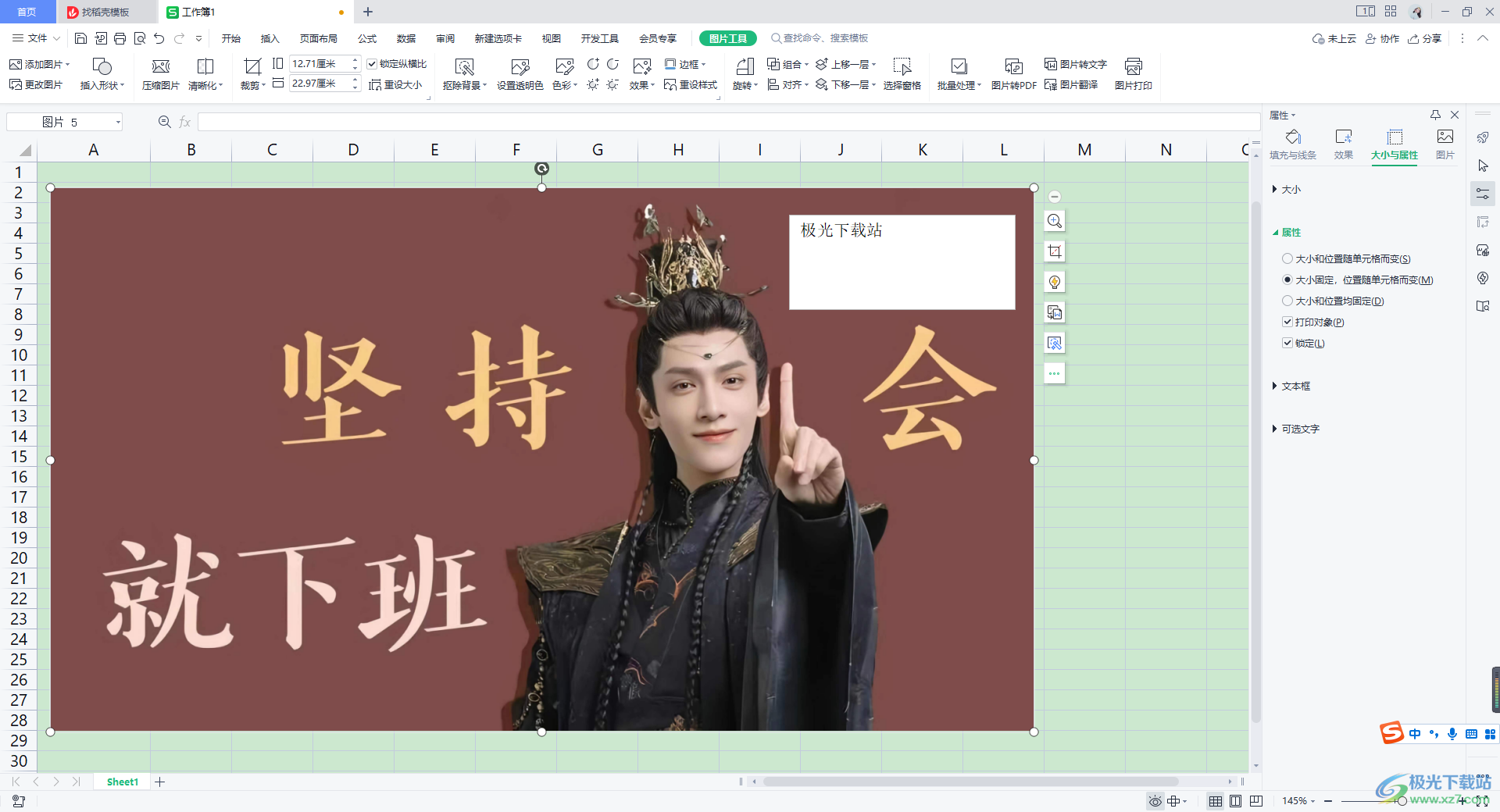
方法步驟
1.首先我們需要將WPS Excel打開進入到頁面中,將頁面上方的【插入】選項進行點擊,在工具欄中將【圖片】選項點擊一下。
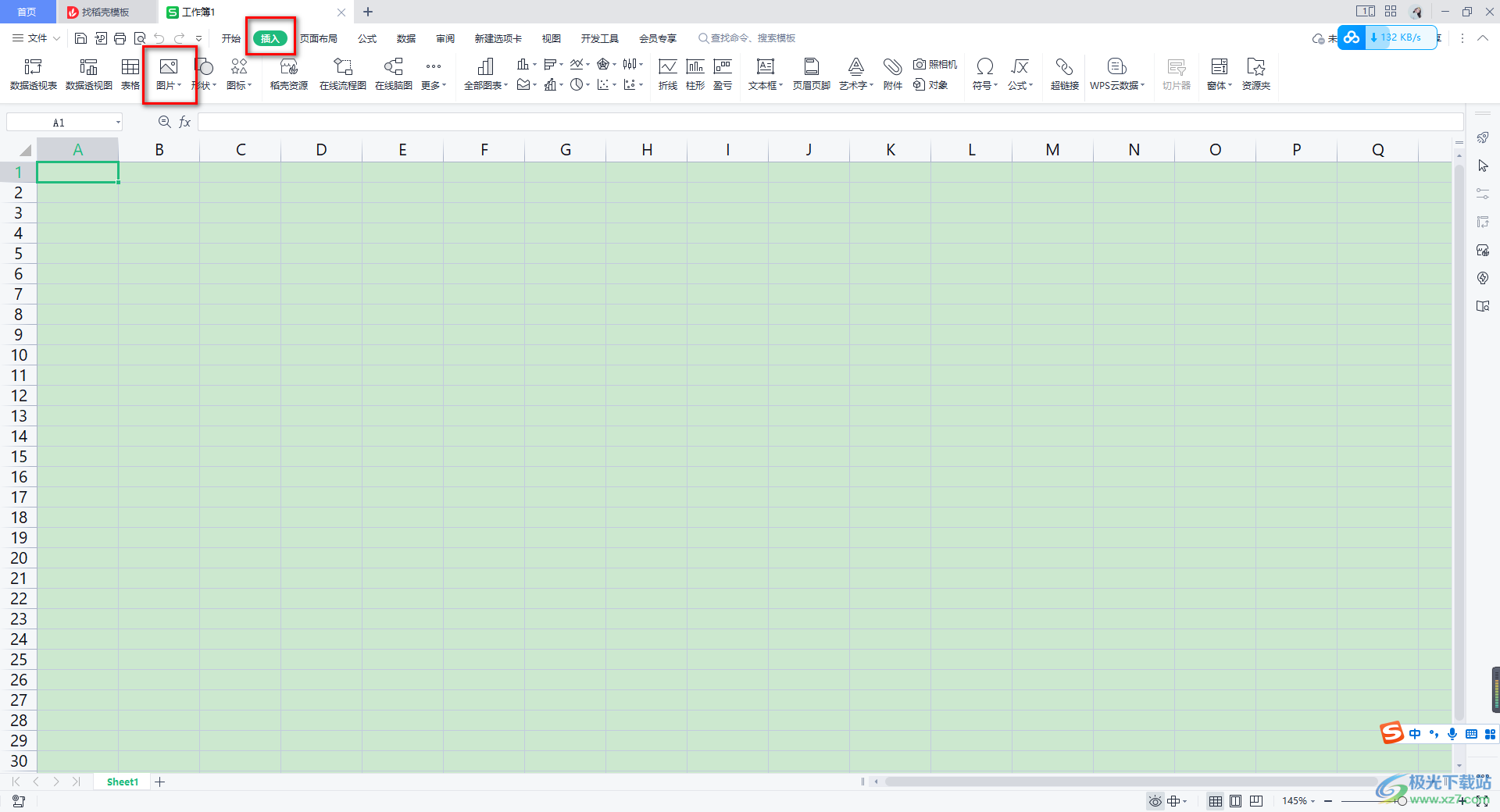
2.隨后我們需要進入到自己本地圖片的文件夾中進行選擇,將自己需要的圖片選中之后點擊打開選項進行添加。
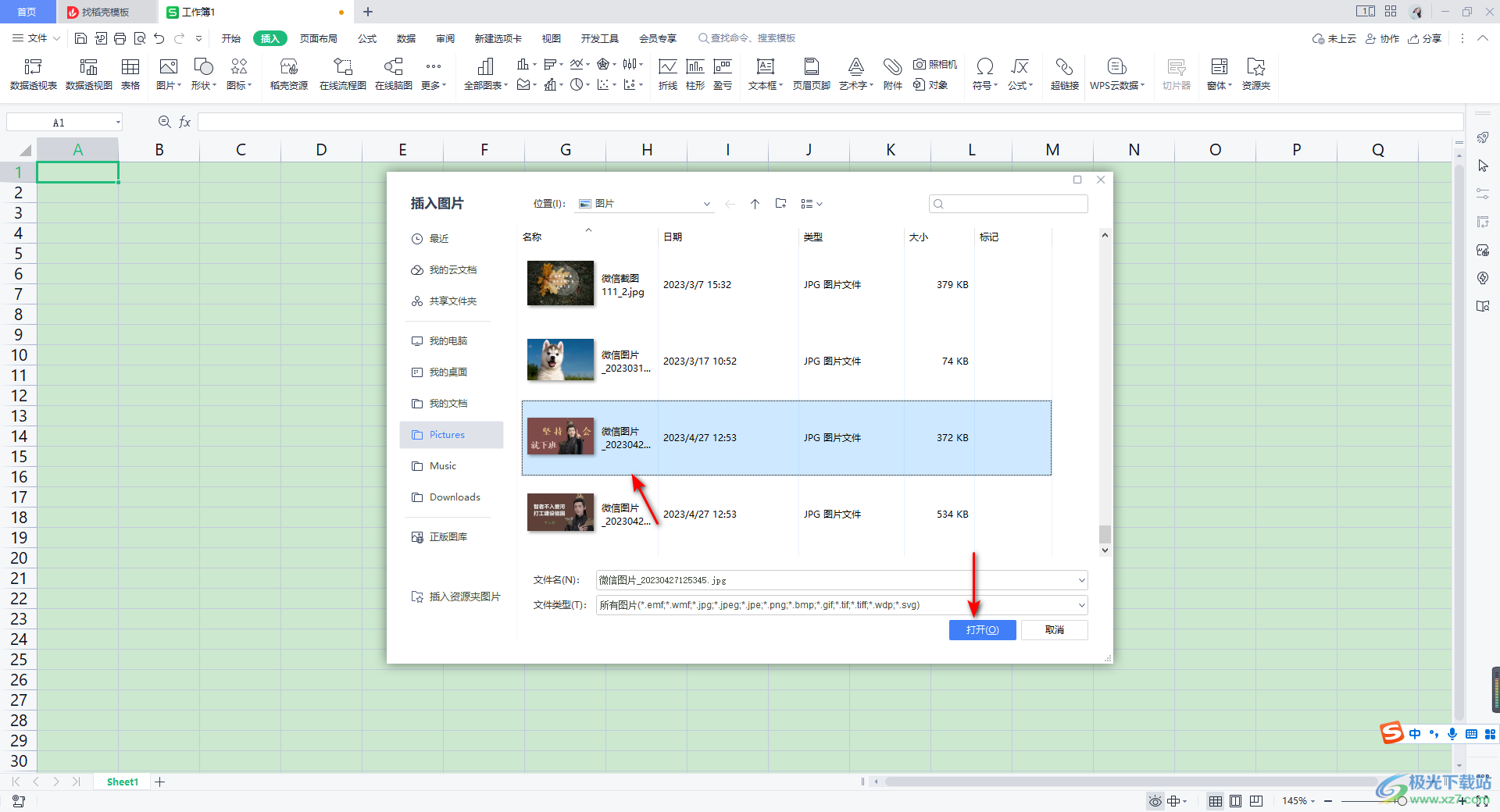
3.那么我們的圖片就會插入到表格的頁面中,我們可以在表格上進行文字的添加,點擊【插入】選項,再點擊【文本框】選項。
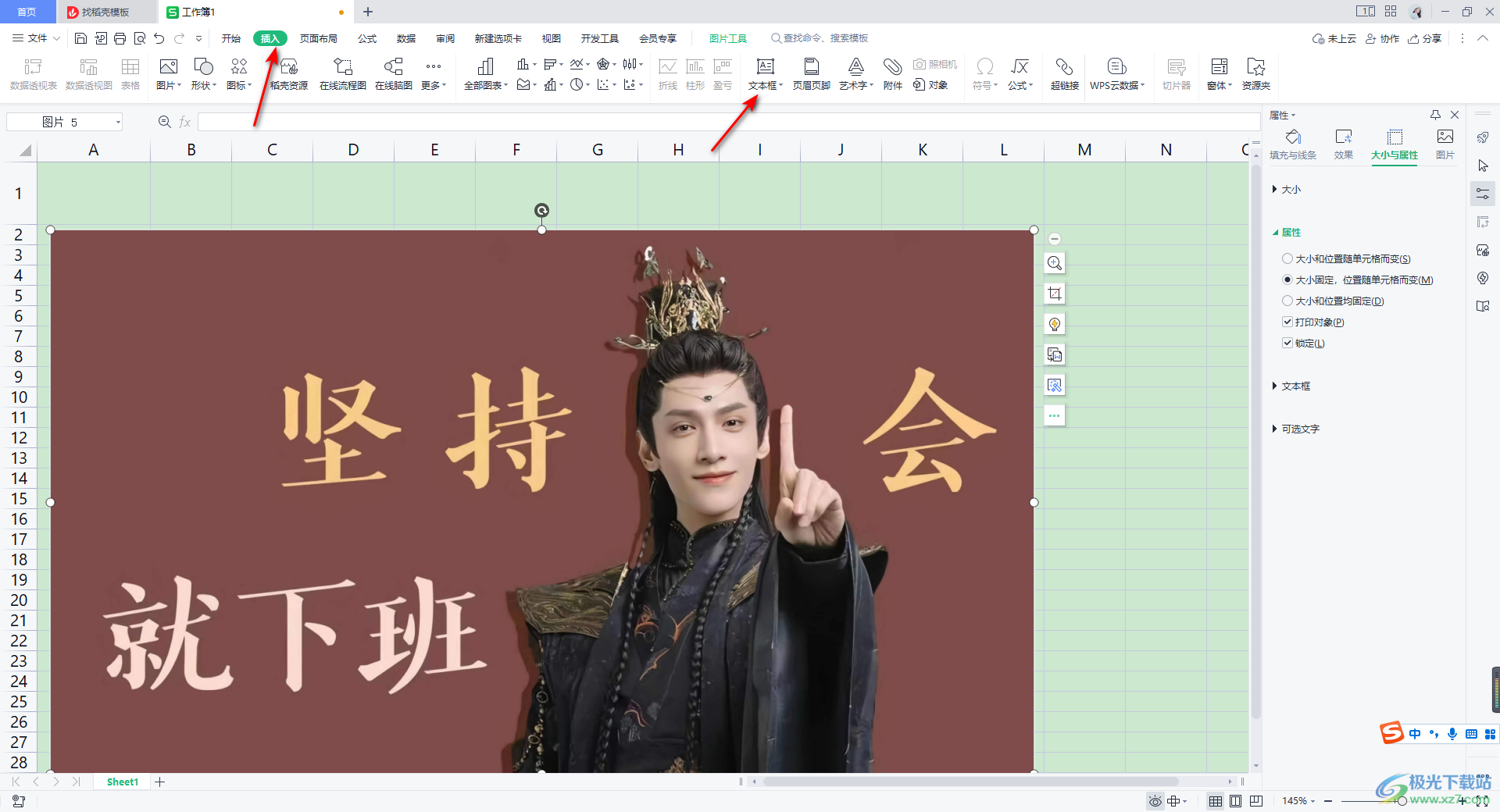
4.隨后,我們在頁面上進行文本框的繪制,并且在文本框中進行文字的添加,如圖所示。
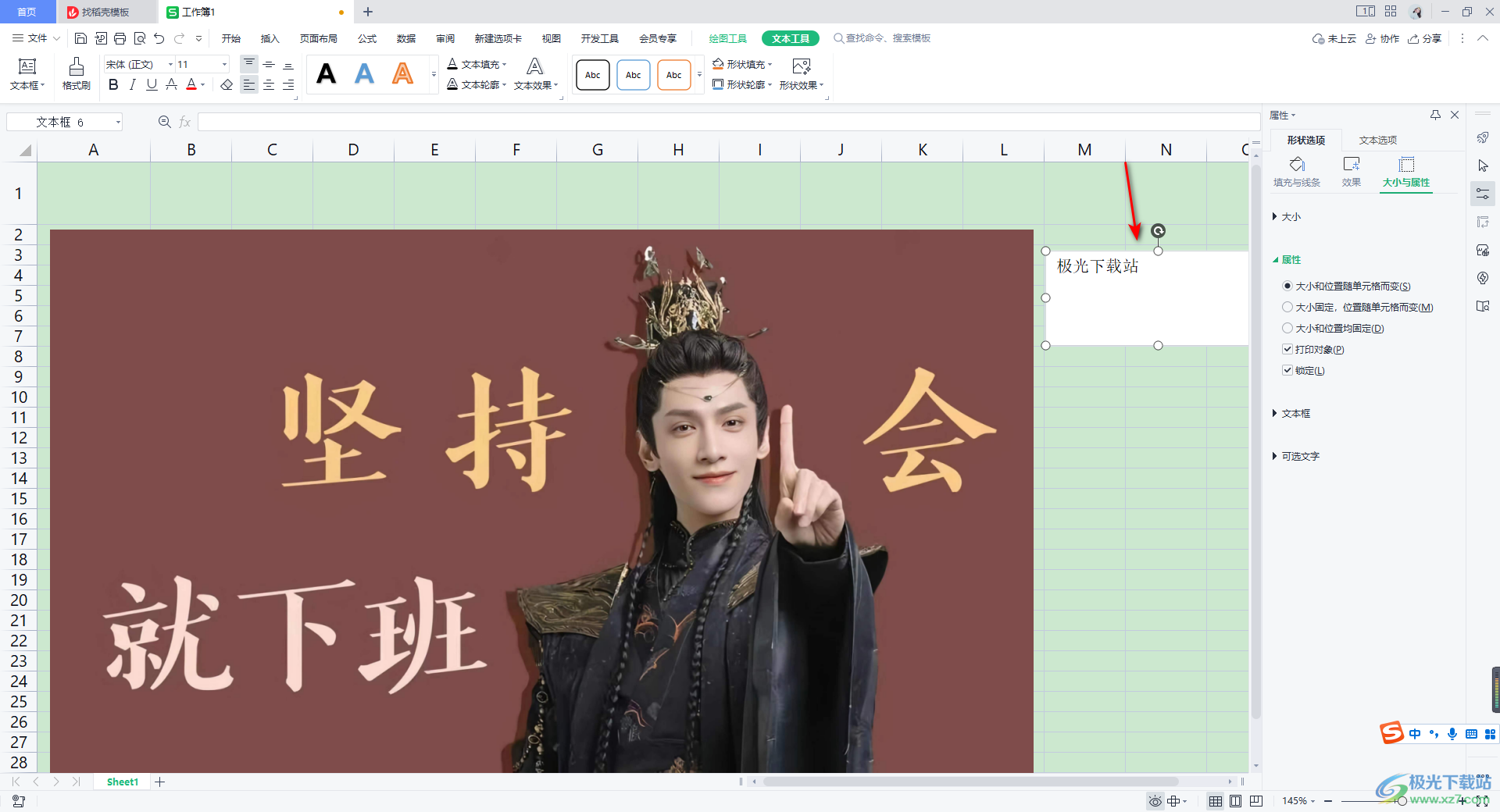
5.隨后我們再將文本框移動到圖片上,你會看到圖片已經將文字遮擋住了,對此我們將鼠標右鍵點擊一下圖片,在打開的菜單選項中將【置于底層】這個選項進行點擊。
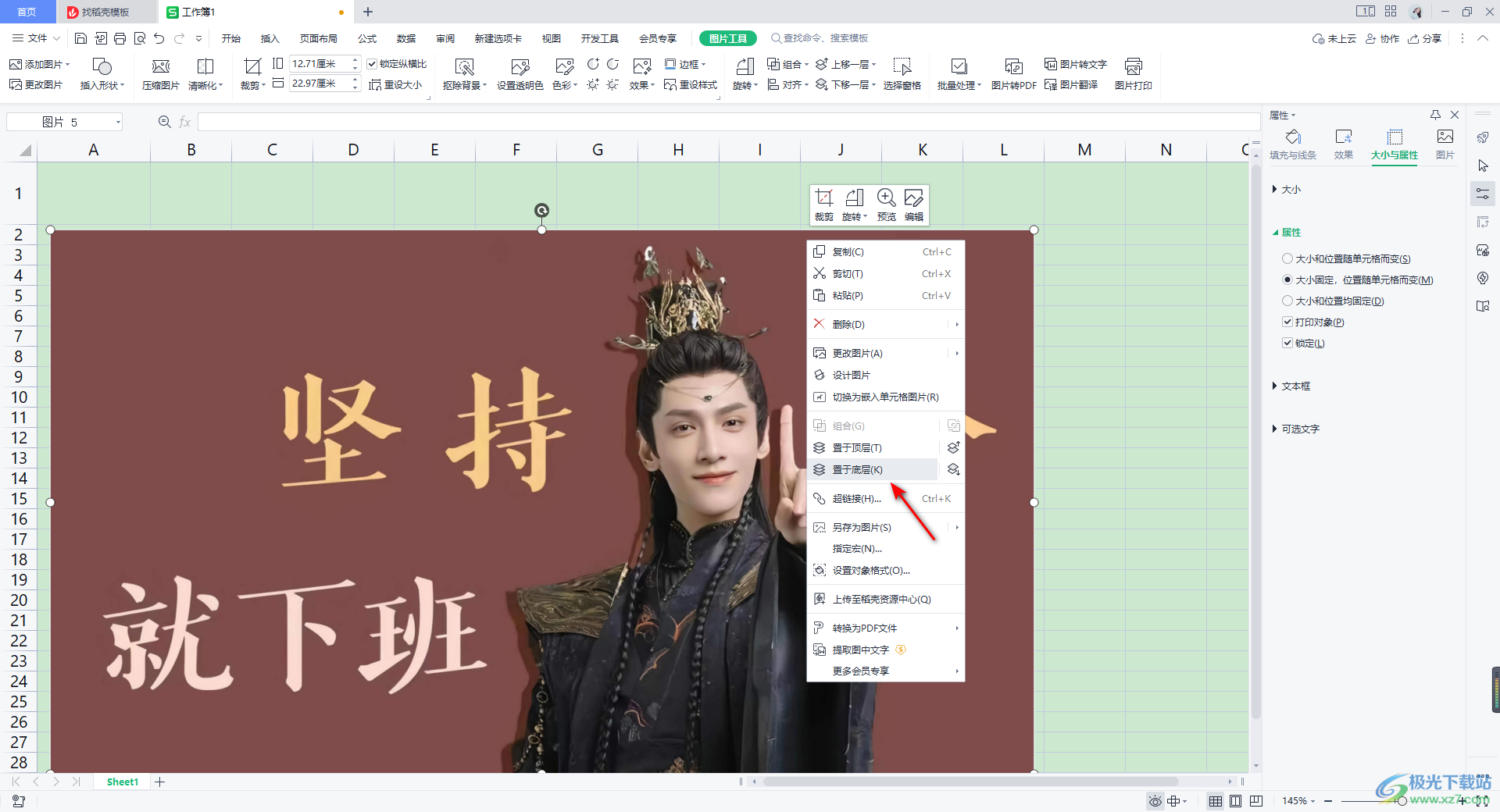
6.這時你會看到我們剛剛插入的文本框的內容已經現實中在圖片上了,你可以對文本框中的內容進行字體、顏色等設置。
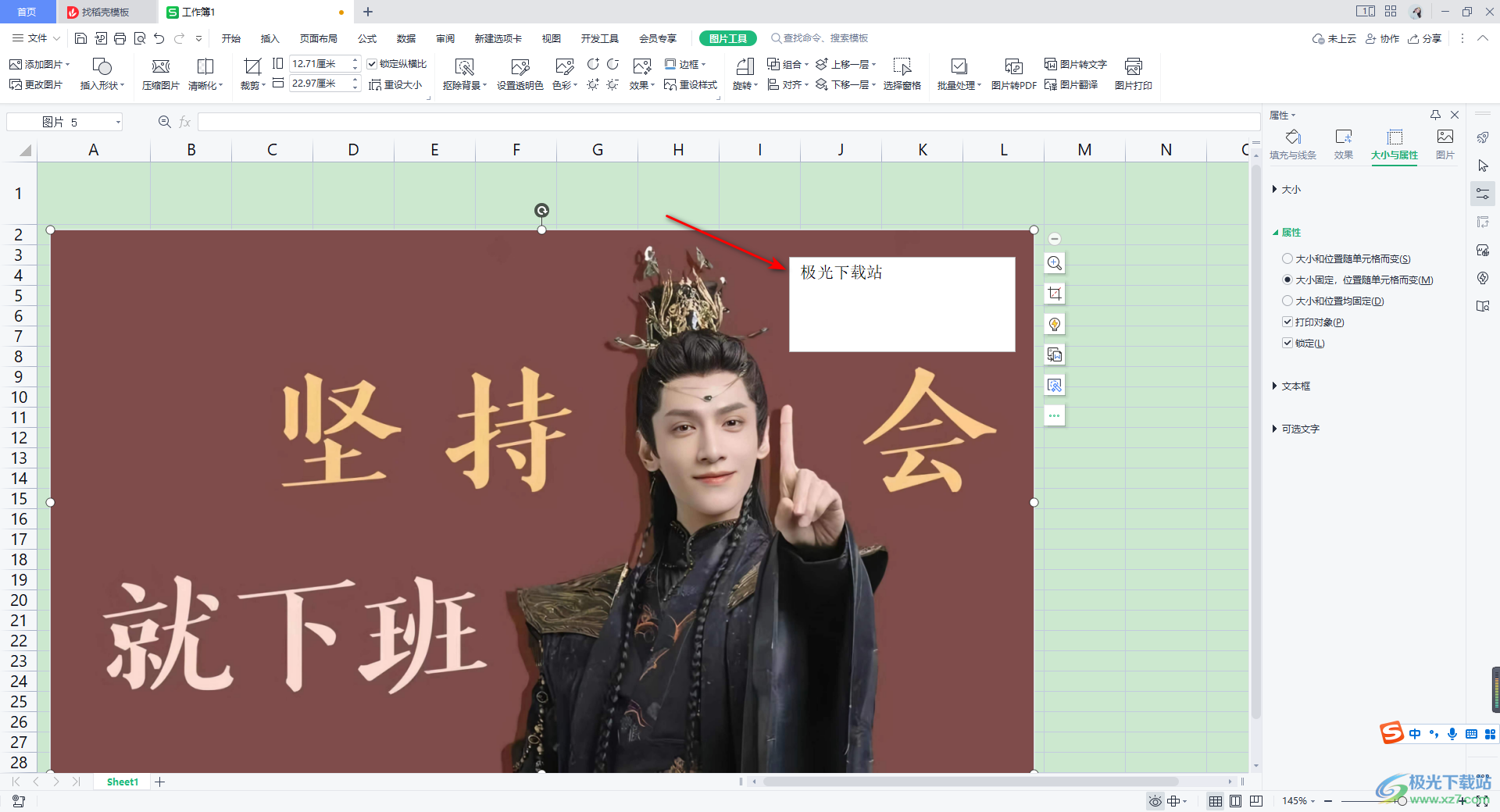
以上就是關于如何使用WPS Excel嵌入圖片不遮擋文字的具體操作方法,當你想要在插入的圖片上進行文字的編輯,但是發現文字被圖片遮擋住了,對于這種情況你可以將圖片置于底層即可,感興趣的話可以操作試試。

大小:240.07 MB版本:v12.1.0.18608環境:WinAll
- 進入下載
相關推薦
相關下載
熱門閱覽
- 1百度網盤分享密碼暴力破解方法,怎么破解百度網盤加密鏈接
- 2keyshot6破解安裝步驟-keyshot6破解安裝教程
- 3apktool手機版使用教程-apktool使用方法
- 4mac版steam怎么設置中文 steam mac版設置中文教程
- 5抖音推薦怎么設置頁面?抖音推薦界面重新設置教程
- 6電腦怎么開啟VT 如何開啟VT的詳細教程!
- 7掌上英雄聯盟怎么注銷賬號?掌上英雄聯盟怎么退出登錄
- 8rar文件怎么打開?如何打開rar格式文件
- 9掌上wegame怎么查別人戰績?掌上wegame怎么看別人英雄聯盟戰績
- 10qq郵箱格式怎么寫?qq郵箱格式是什么樣的以及注冊英文郵箱的方法
- 11怎么安裝會聲會影x7?會聲會影x7安裝教程
- 12Word文檔中輕松實現兩行對齊?word文檔兩行文字怎么對齊?
網友評論